Excel er et allsidig verktøy som kan brukes ikke bare til dataanalyse, men også til administrasjon og sammenligning av data fra ulike regneark. I denne veiledningen vil du lære hvordan du effektivt kan sammenligne og slå sammen innholdet i flere Excel-filer og -regneark. Dette er spesielt viktig i et grensesnittsrikt miljø der ulike elementer behandles av flere ansatte for å opprettholde en klar oversikt over arbeidstider eller annen data.
Viktige funn
- Du kan slå sammen Excel-filer for bedre oversikt.
- Datavern må opprettholdes når ulike ansatte opprettholder data i separate filer.
- Ved å bruke delings- og sammenligningsfunksjonene i Excel kan du spare tid og trygt administrere dataene.
Trinn-for-trinn-veiledning
Lag den opprinnelige filen
Begynn med å lage en Excel-fil der du lister opp ansattes arbeidstider. Legg til relevant informasjon som ansattes navn og tilsvarende arbeidstimer. Denne filen vil senere fungere som et sentralt overblikk. Gå til "Fil" og deretter "Lagre som" for å lagre denne filen i eksempel-mappen din.
Lag separate ansattfiler
For hver ansatt som er oppført i oversikten, lag nå separate Excel-filer. Du kan lagre den opprinnelige filen og deretter opprette en kopi for hver ansatt ved å lagre under. Pass på å navngi filene på en slik måte at det er tydelig hvilken ansatt som har hvilken fil.
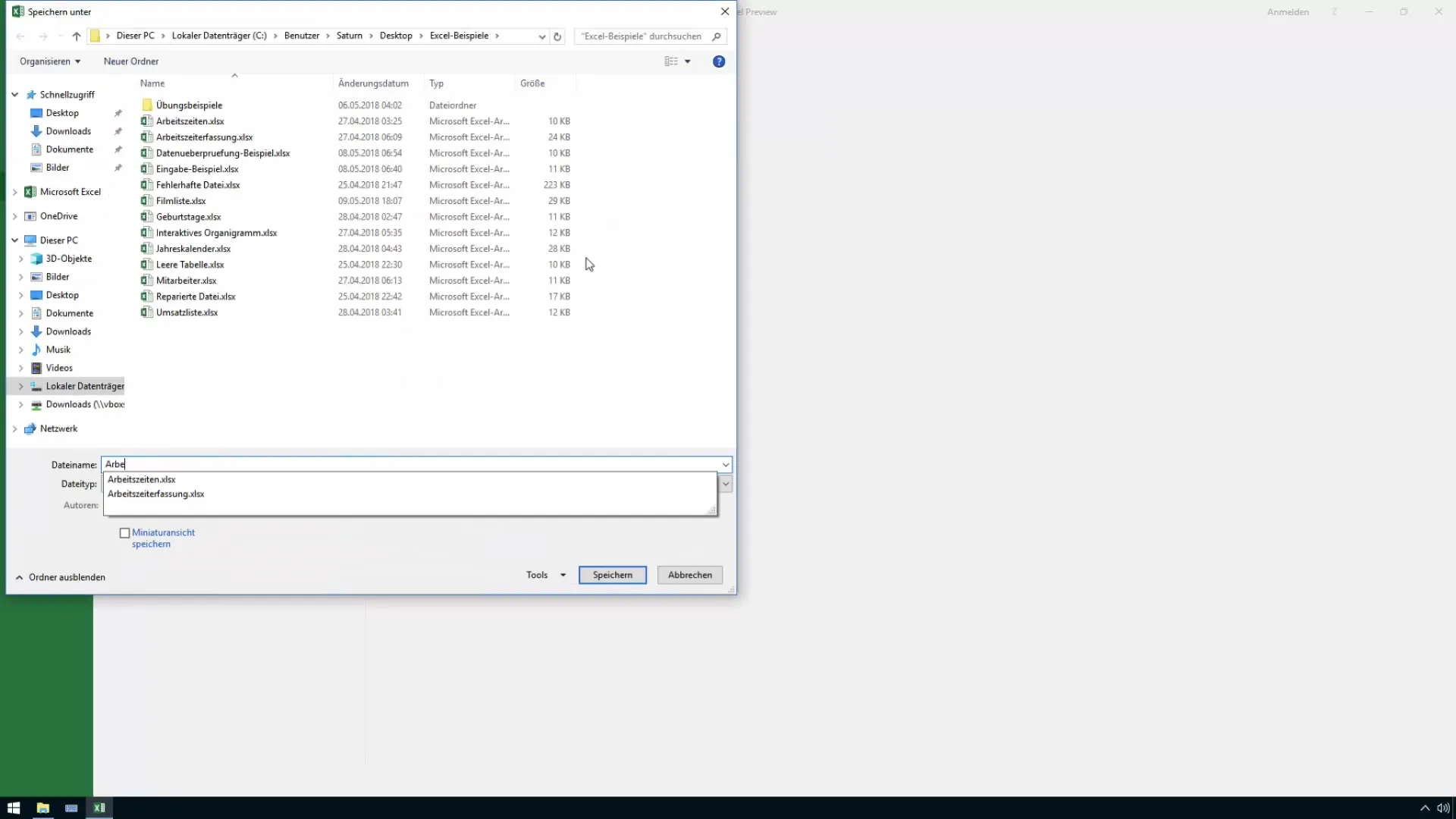
Tillatelse og datasikkerhet
Du må forsikre deg om at hver ansatt bare kan få tilgang til sine egne data. For å oppnå dette, gå til Excel-mappen, velg "Gjennomgå" og aktiver delingsalternativet for enkeltpersoner. Dette sikrer at dataene opprettholdes i samsvar med personvernreglene.
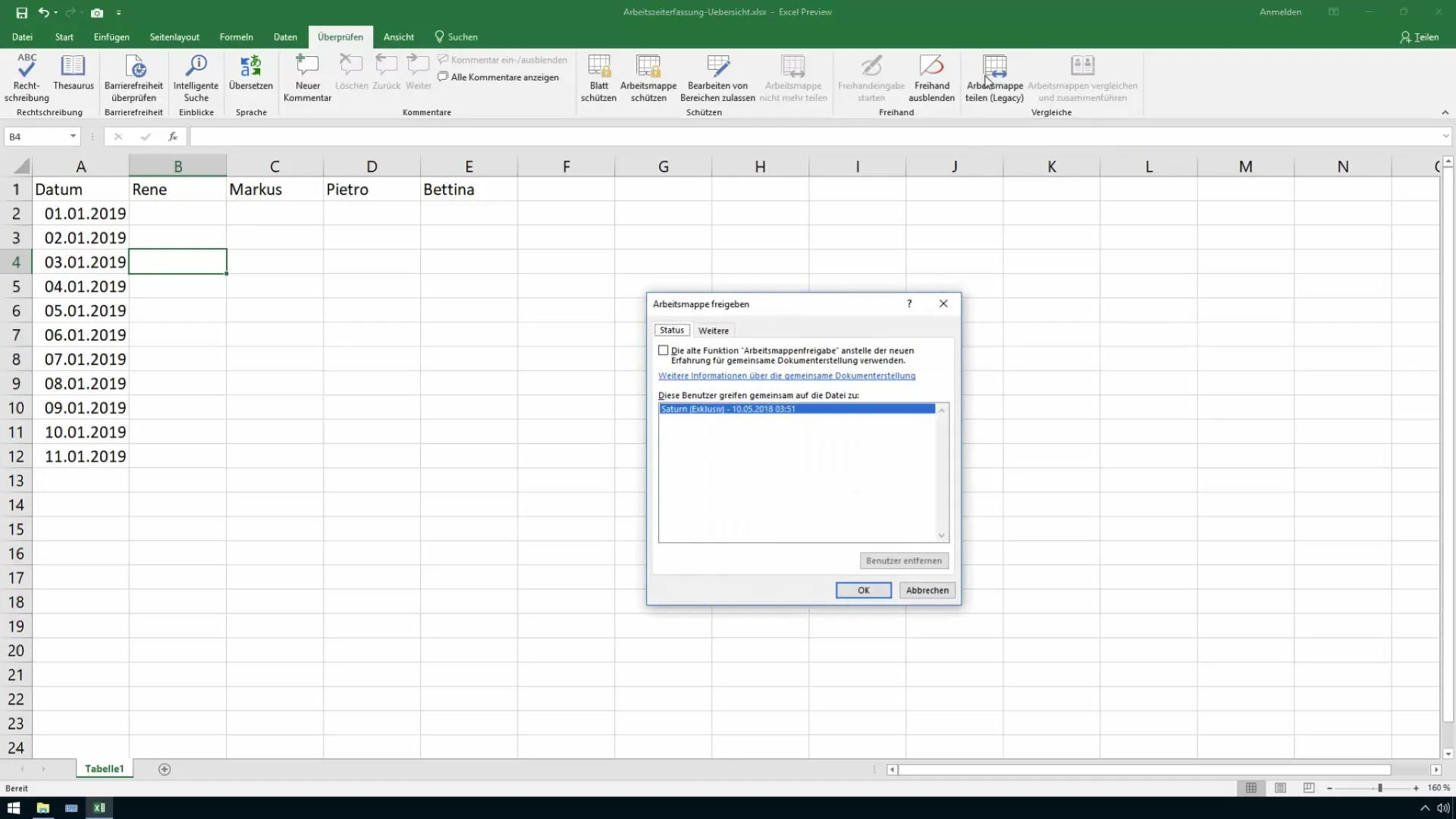
Sammenligne arbeidsbøker
Når alle ansatte har lagt inn arbeidstidene sine i sine respektive filer, kan du slå disse filene sammen for vurdering. Dette gjøres ved bruk av funksjonen "Sammenligne arbeidsbok," som du også finner under "Gjennomgå"-menyen. Med denne funksjonen vil alle relevante data automatisk overføres til oversikten din.
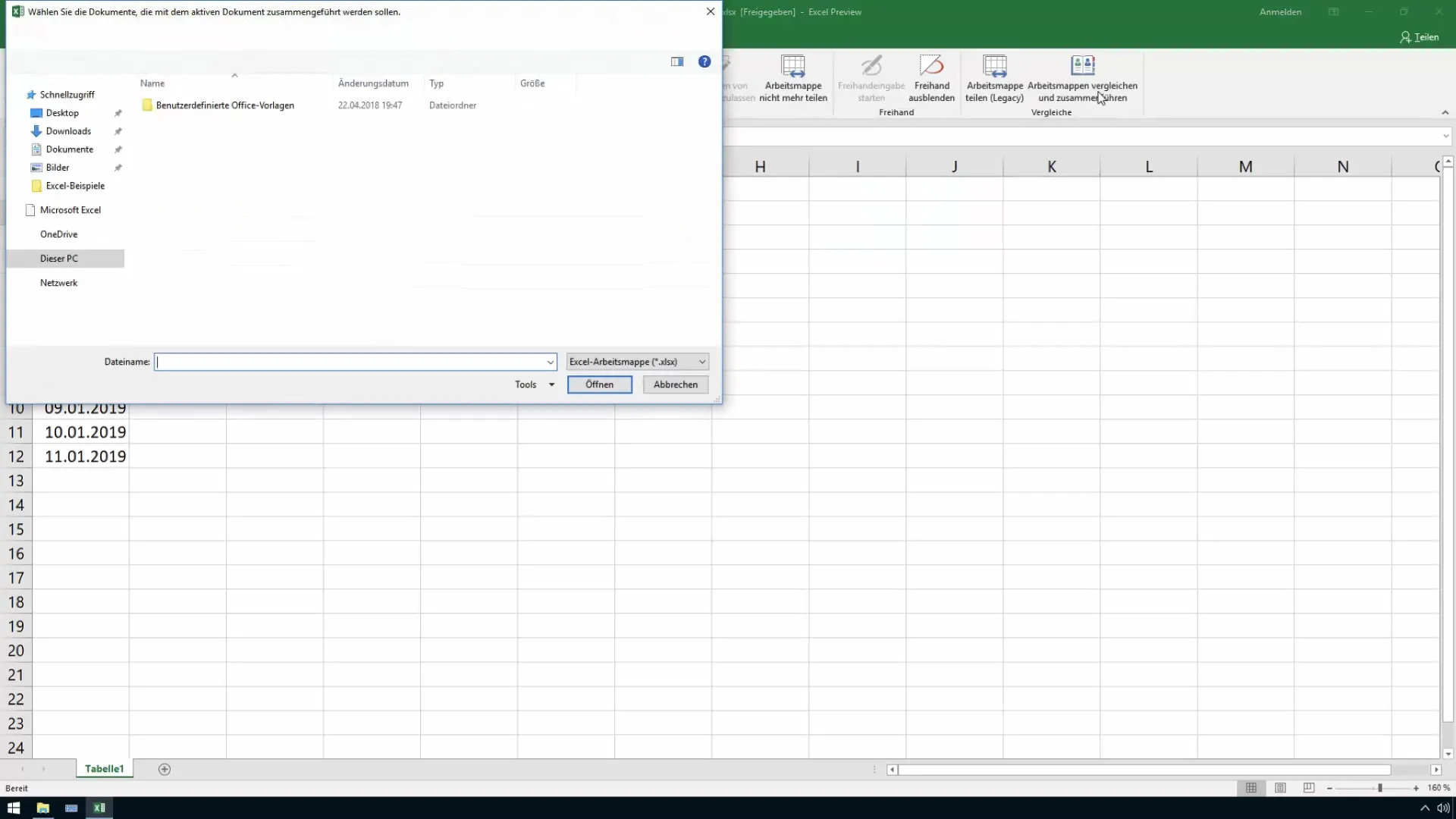
Automatisk oppdatering
Når du har kjørt sammenligningsfunksjonen, sjekker Excel automatisk om det er gjort endringer i ansattfilene og overfører disse til oversikten din. Dette gir deg en fullstendig visning av alle arbeidstider på kort tid.
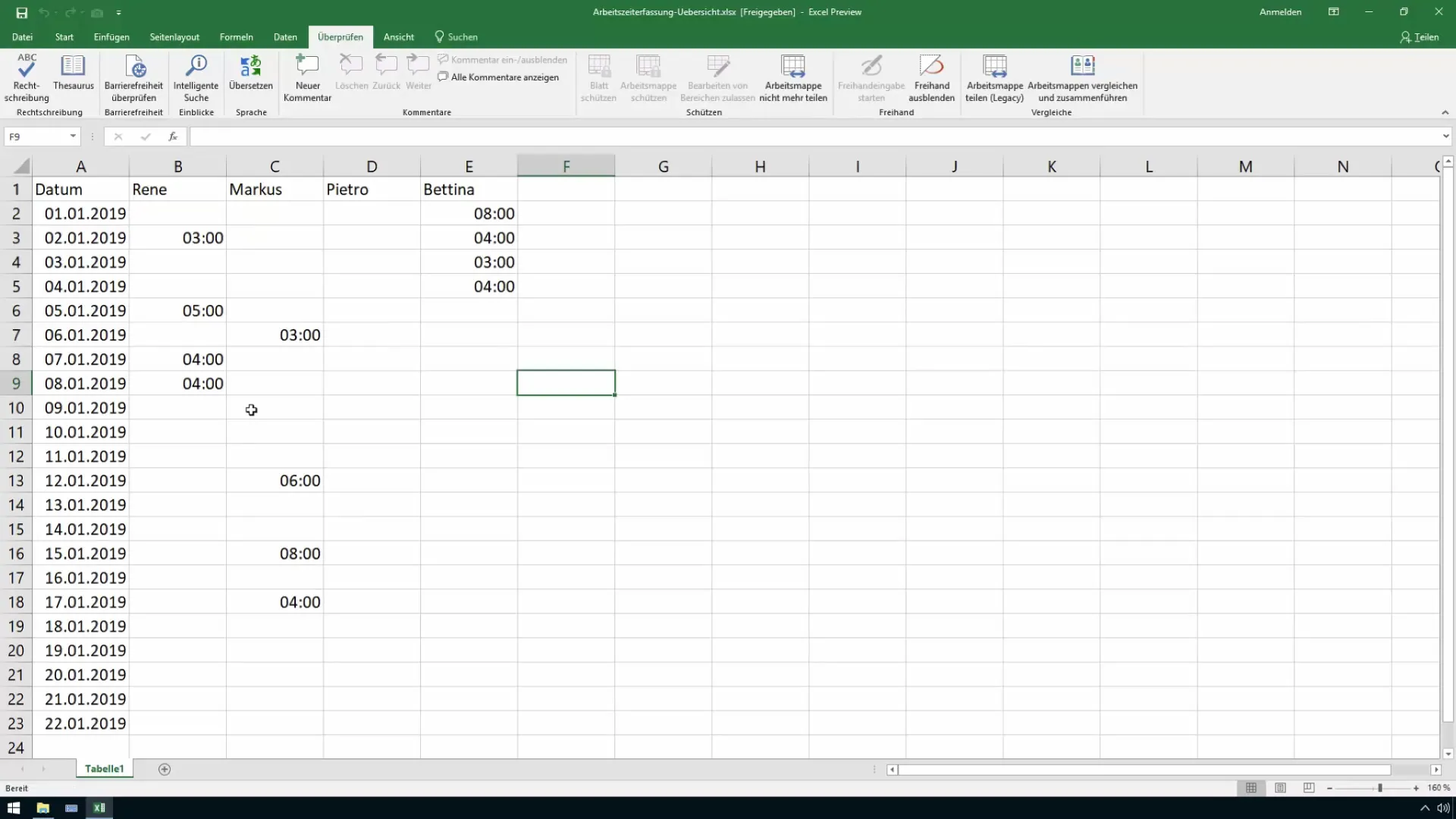
Logg endringer
For å kunne følge med på når og hvilke endringer som er gjort, bør du også bruke loggfunksjonen. Denne funksjonen dokumenterer hver endring som er gjort i arbeidsbøkene, slik at du raskt kan undersøke ved eventuelle feil.
Justere loggen
For å få tilgang til endringsloggen går du til menyvalget "Spor endringer". Her kan du loggføre alle endringer på et nytt regneark for bedre oversikt og gjøre organisatoriske tilpasninger.
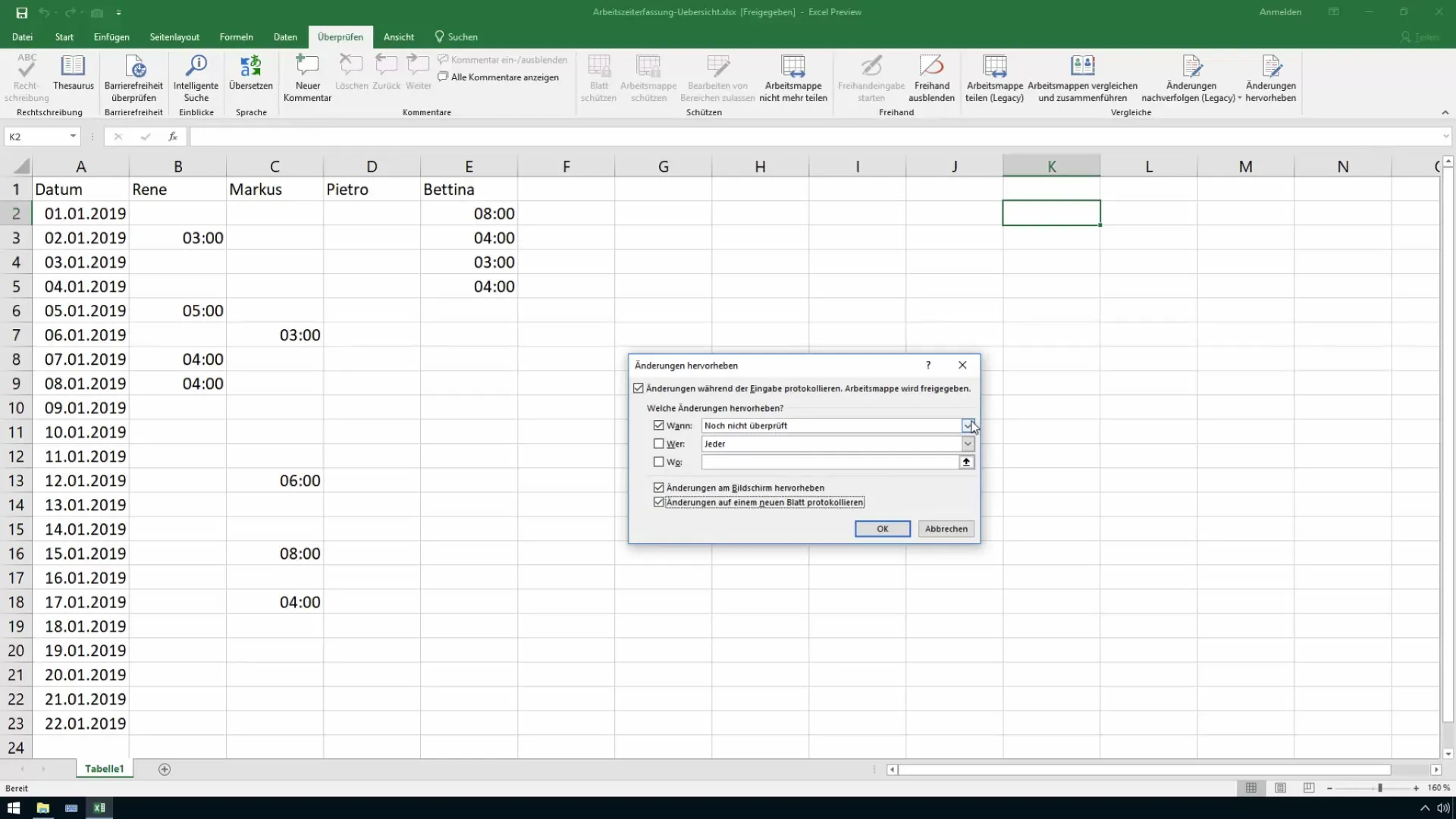
Oppsummering
I denne veiledningen har du lært hvordan du effektivt kan sammenligne og slå sammen ulike Excel-regneark. Ved å sette opp tillatelser og logger kan du sikre datasikkerheten og samtidig øke effektiviteten i arbeidet ditt. Disse ferdighetene er spesielt nyttige for controlling- og salgsavdelinger for å opprettholde oversikt og optimalisere arbeidsflyten.
Ofte stilte spørsmål
Hvordan kan jeg sikre at ansatte bare ser sine egne data?Bruk delingsalternativene i Excel for å tildele spesifikke brukerrettigheter og dermed begrense tilgangen til bestemte data.
Hva skjer hvis en ansatt ikke sender inn filen sin?Oversikten oppdateres så snart filen sendes inn, takket være sammenligningsfunksjonen i Excel.
Kan jeg også bruke eldre versjoner av Excel?De nevnte funksjonene er kanskje ikke tilgjengelige i alle Excel-versjoner. Sørg for å bruke minst Excel 2016 eller nyere for å kunne dra nytte av alle funksjonene som er beskrevet.
Hva med datasikkerheten hvis jeg laster opp filene til skyen?Datavern er viktig. Hvis du vil laste opp filene til skyen, må du sørge for at alle ansatte er enige i denne prosessen. Alternativt kan du administrere filene lokalt.


